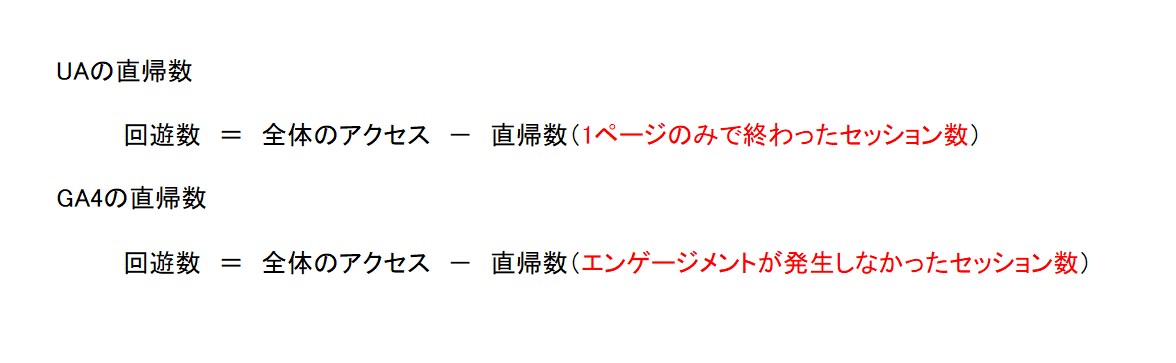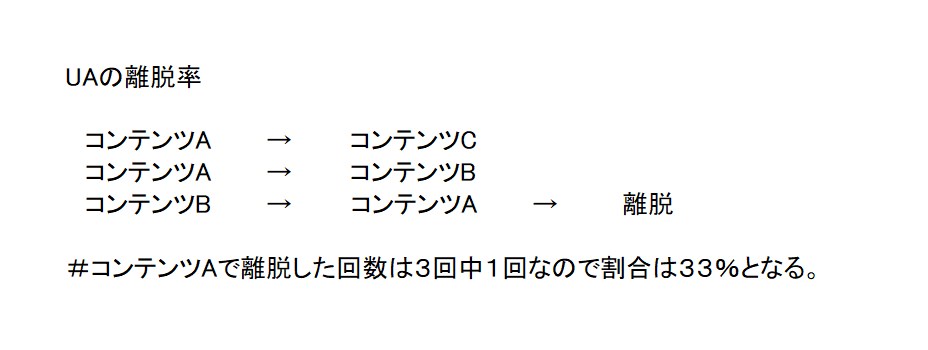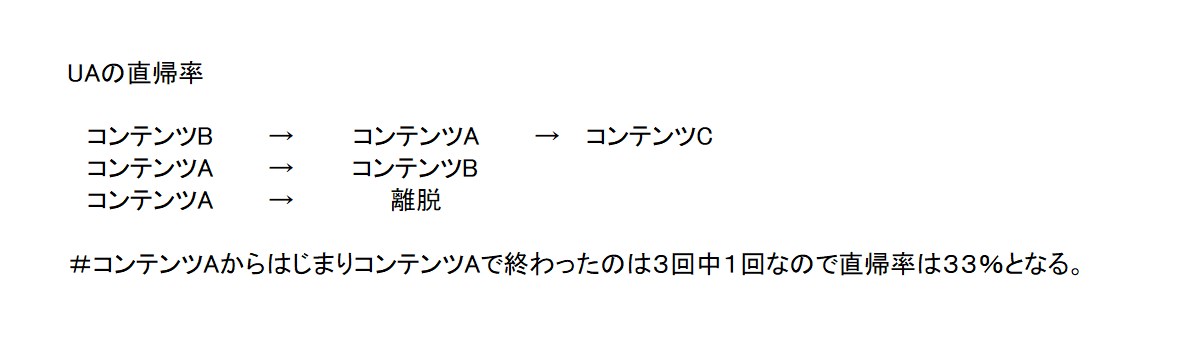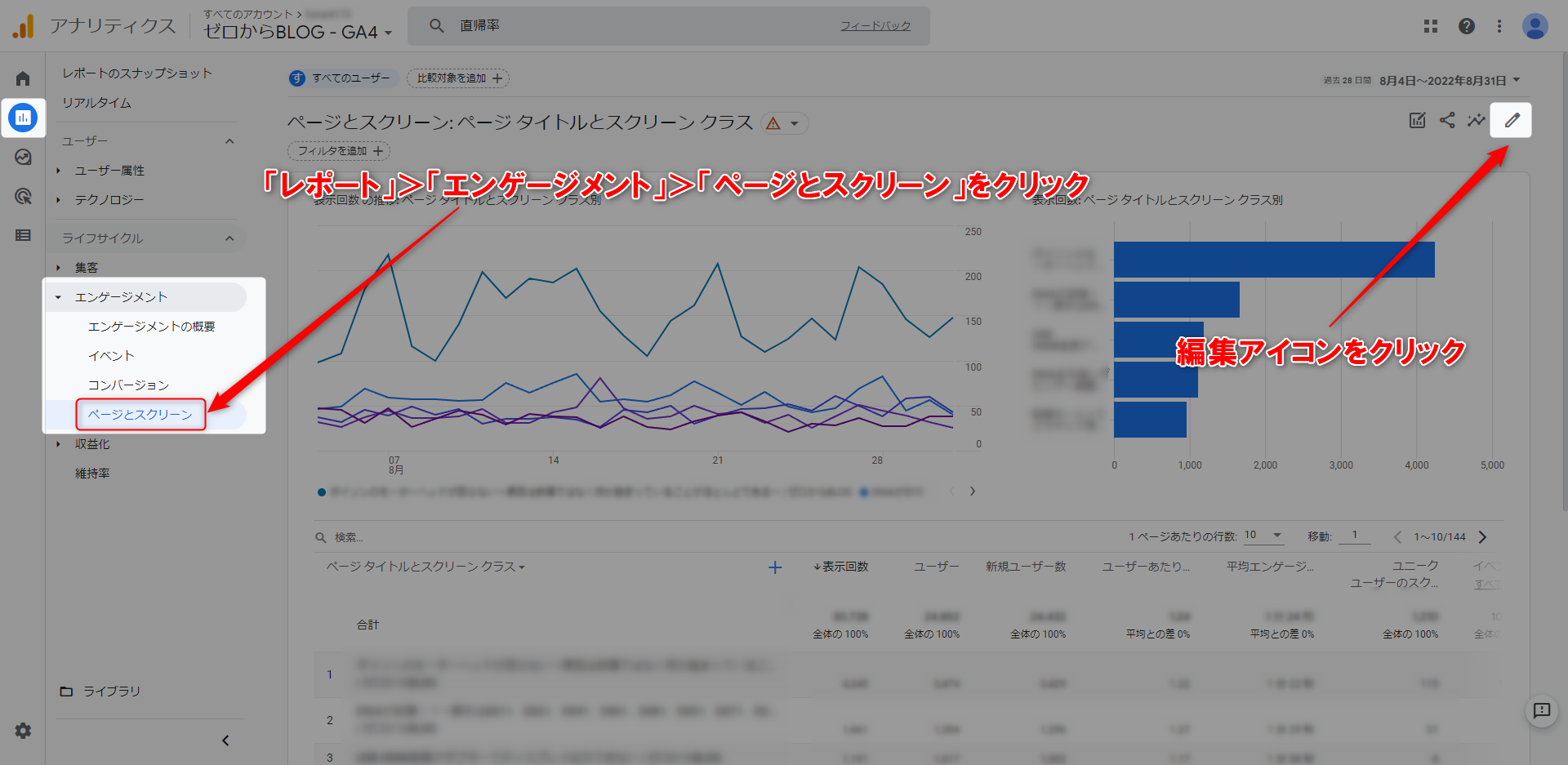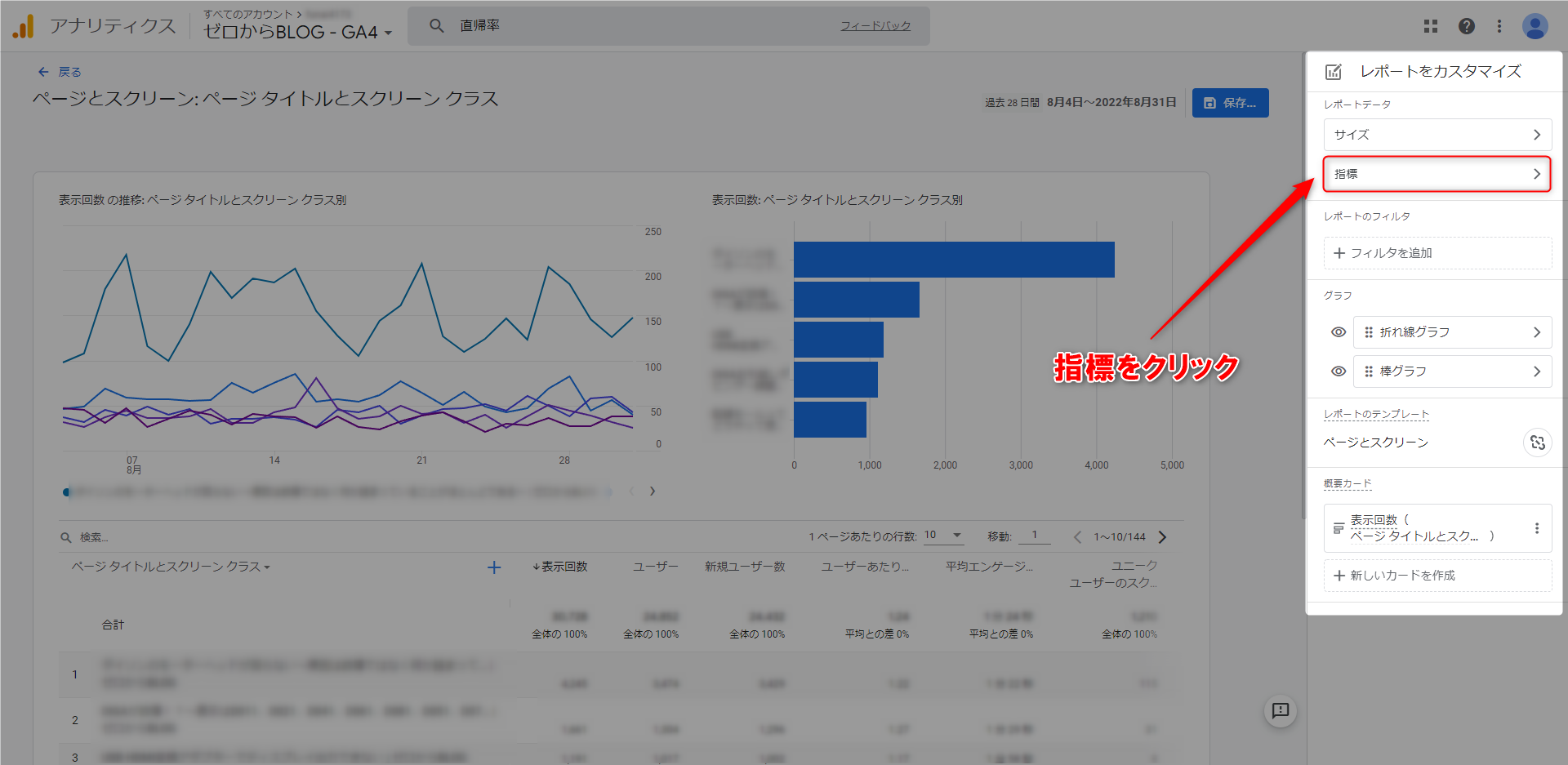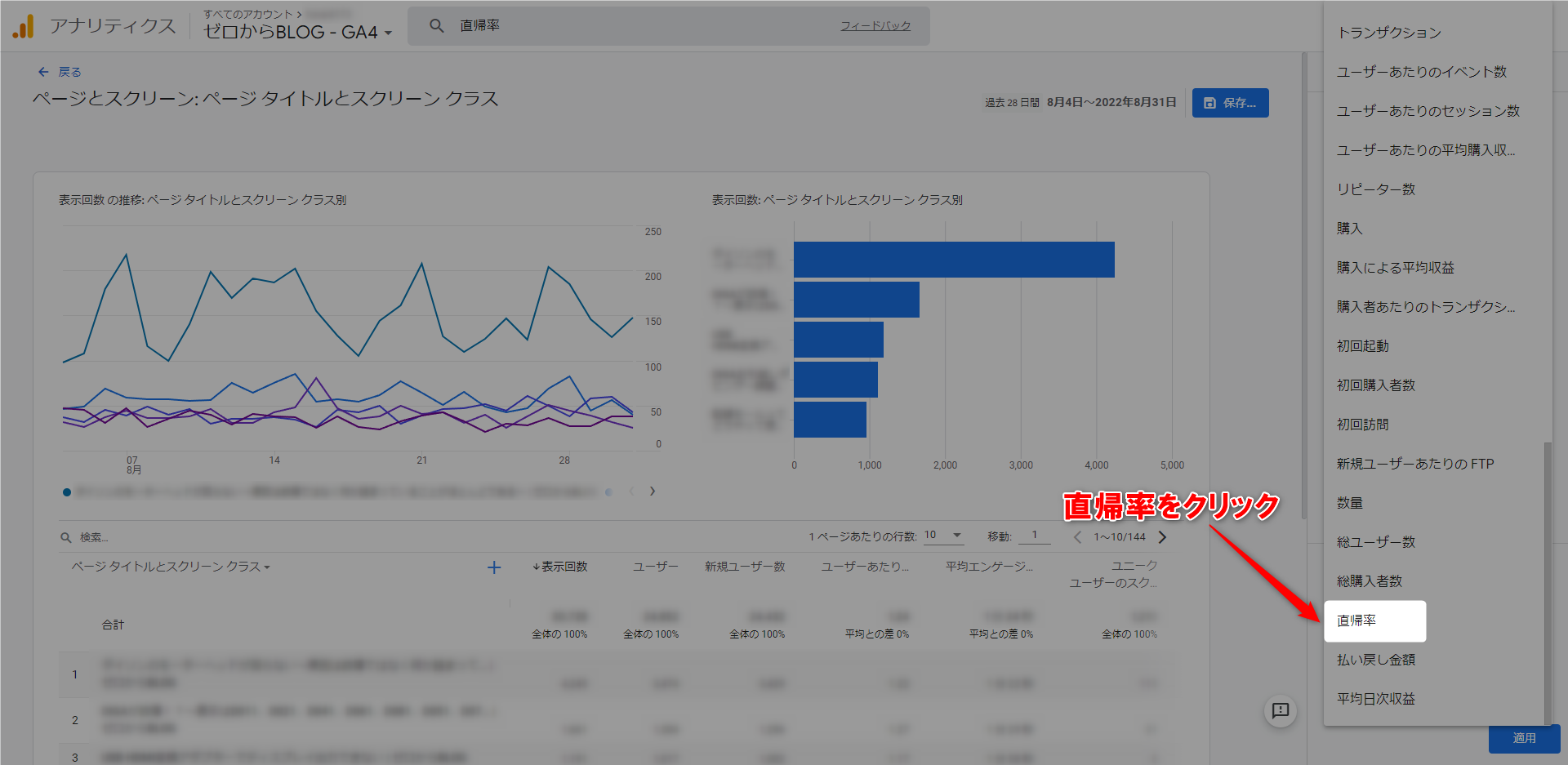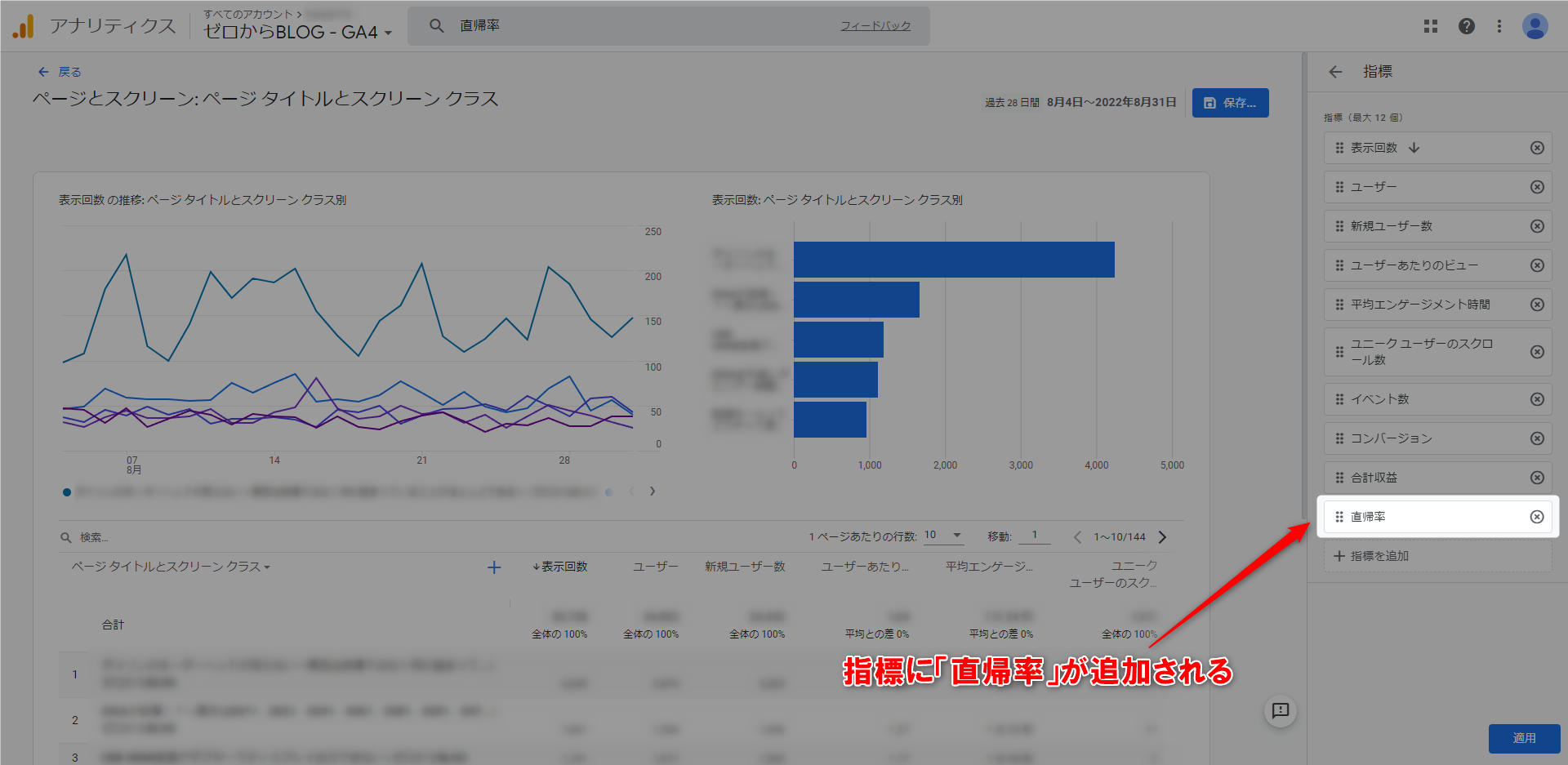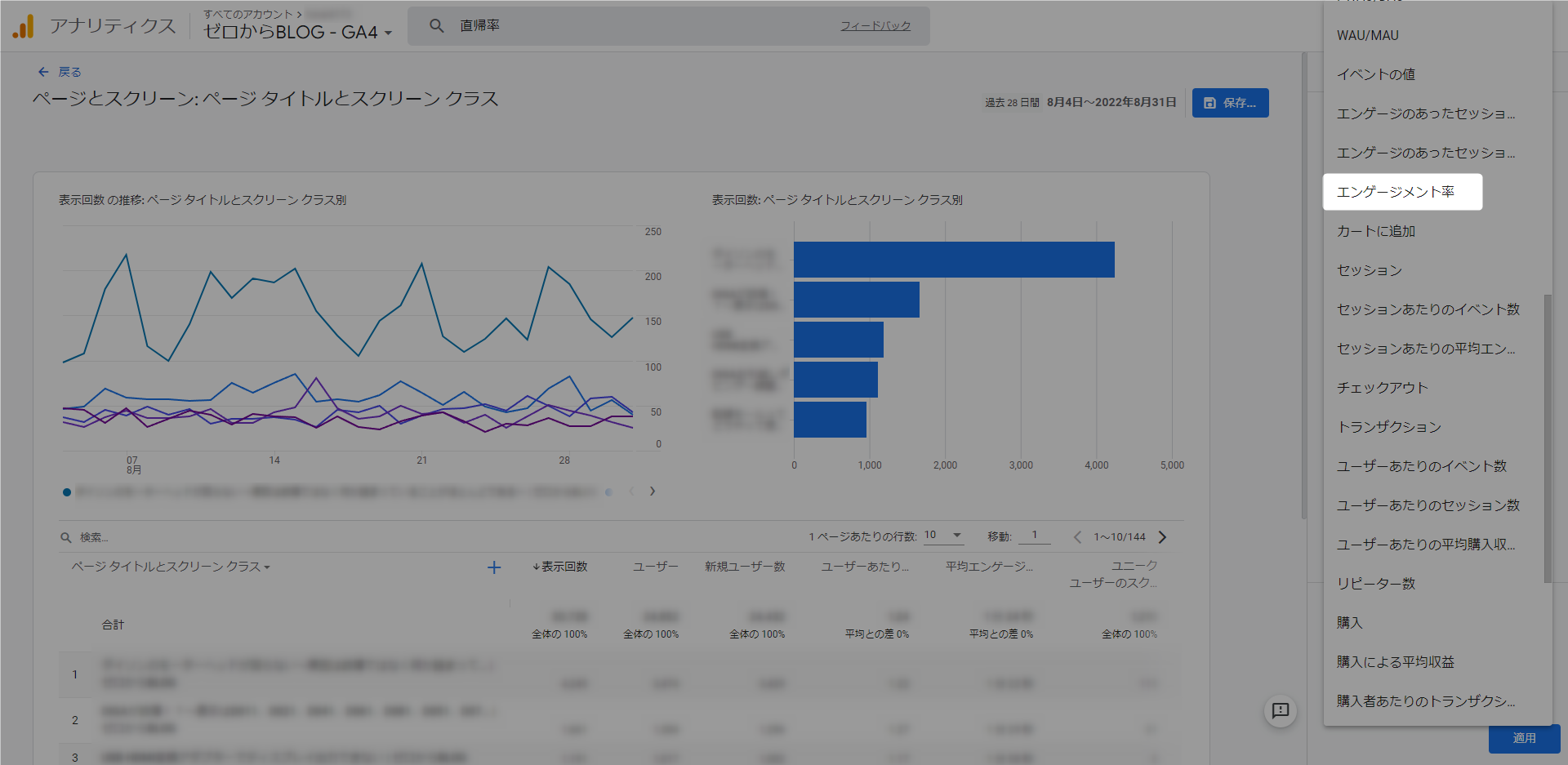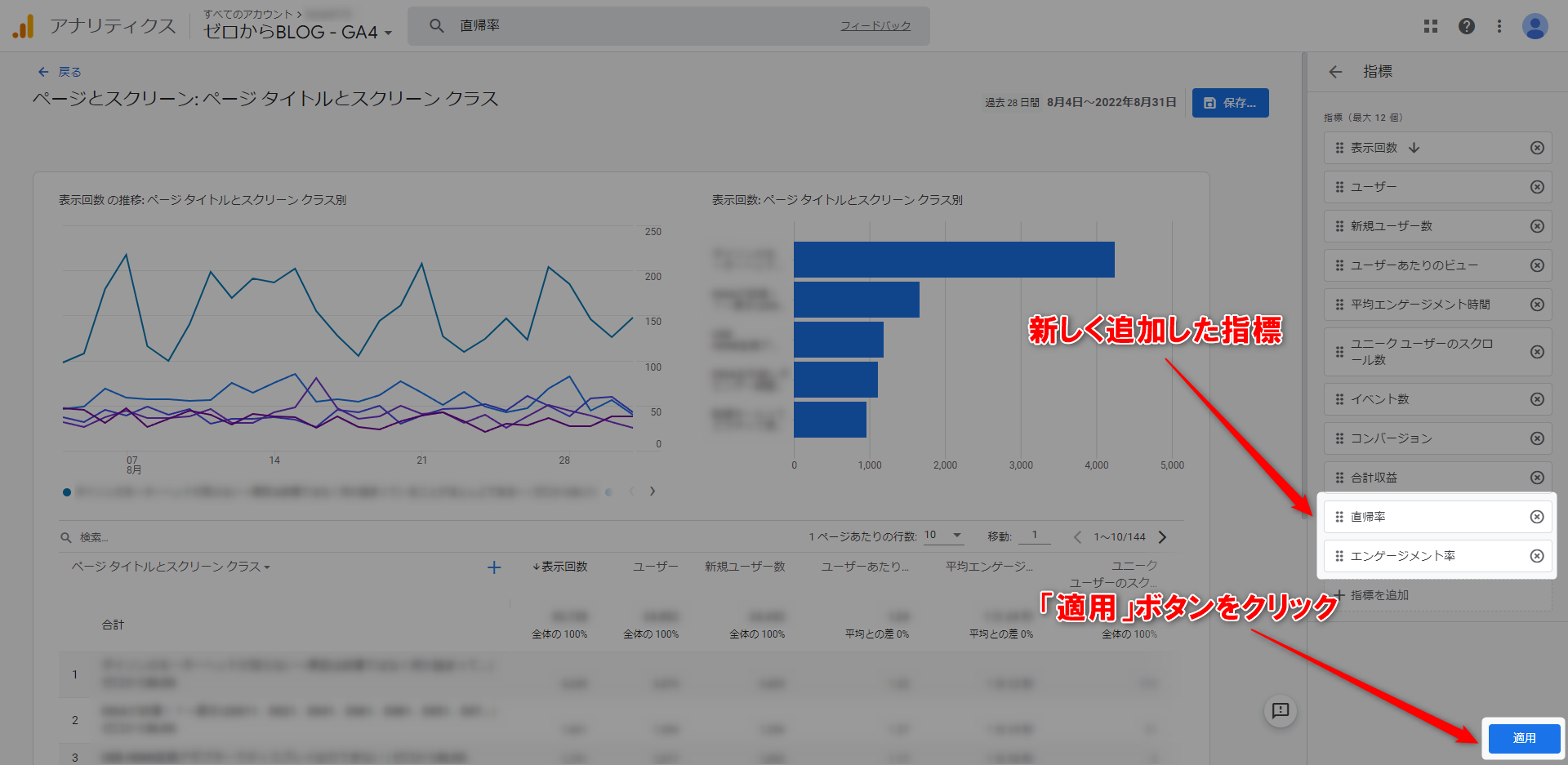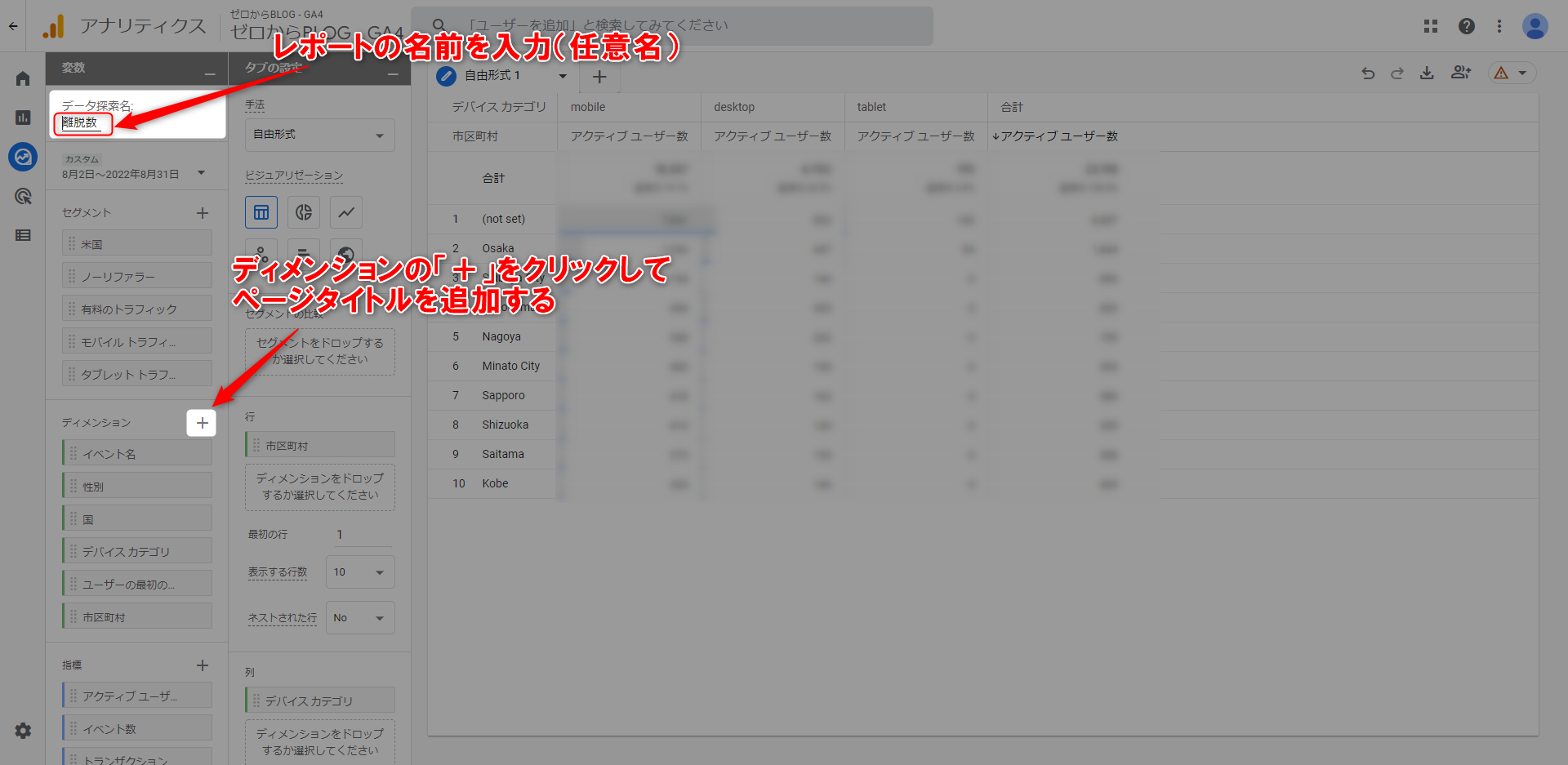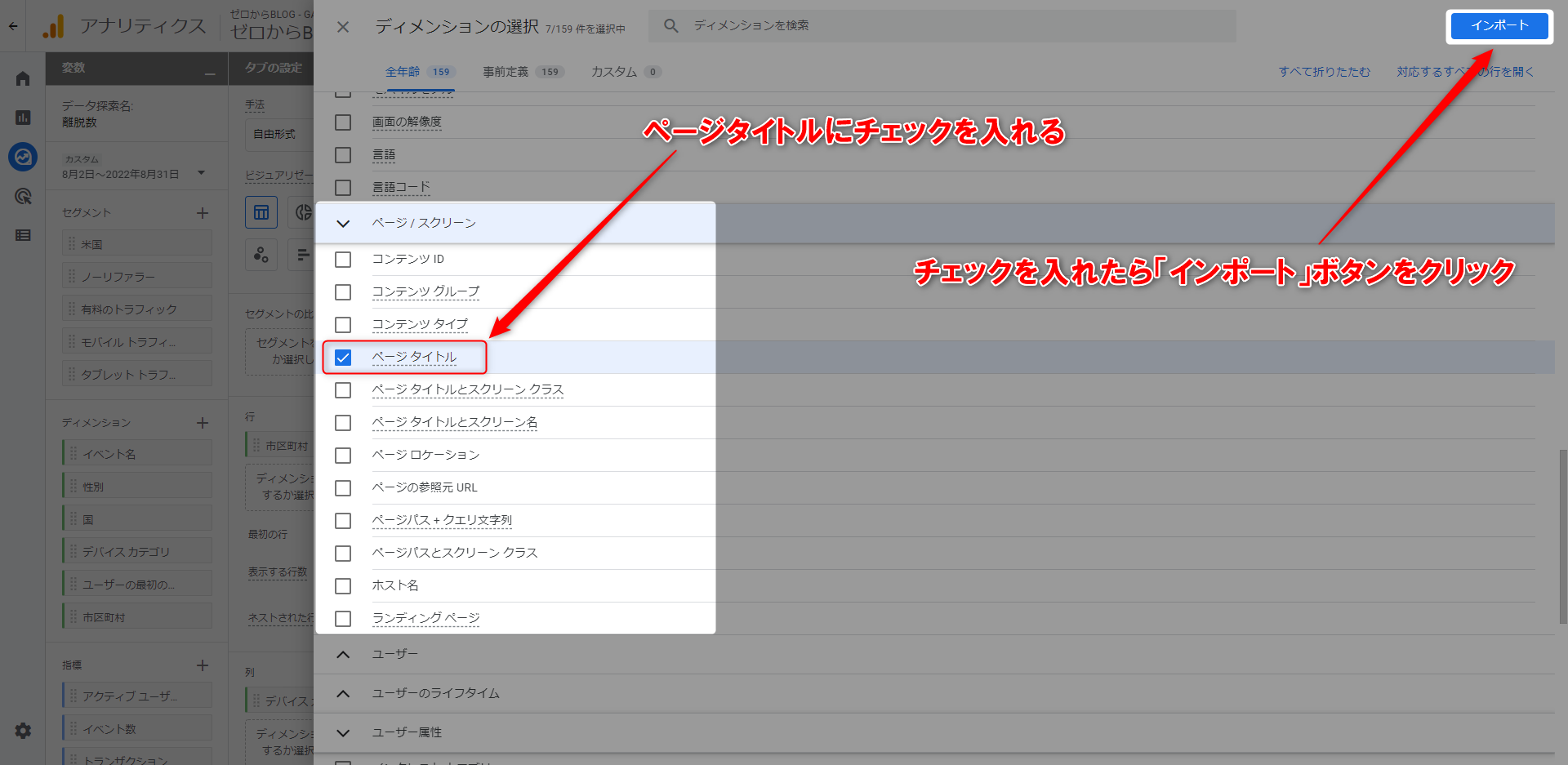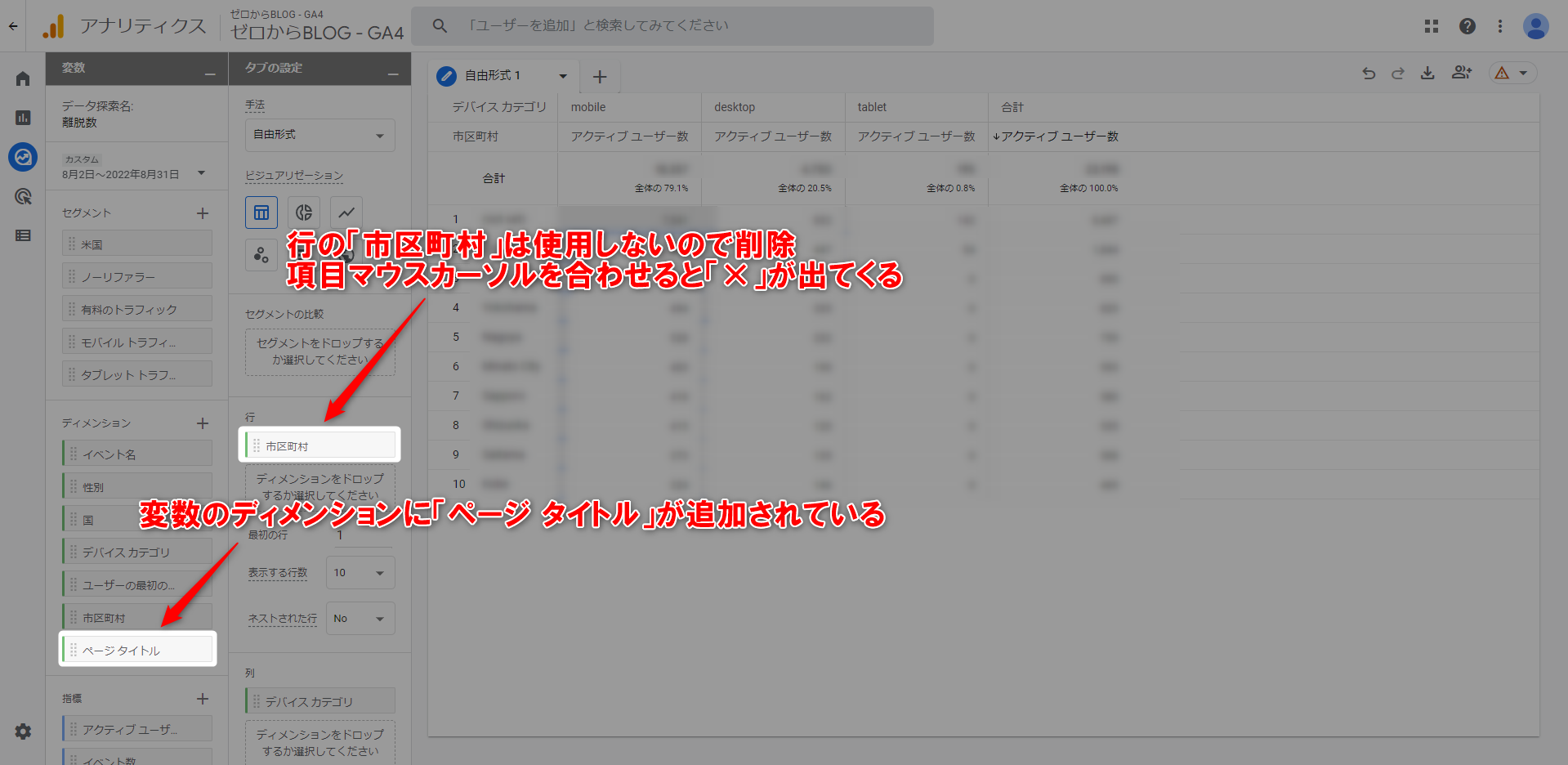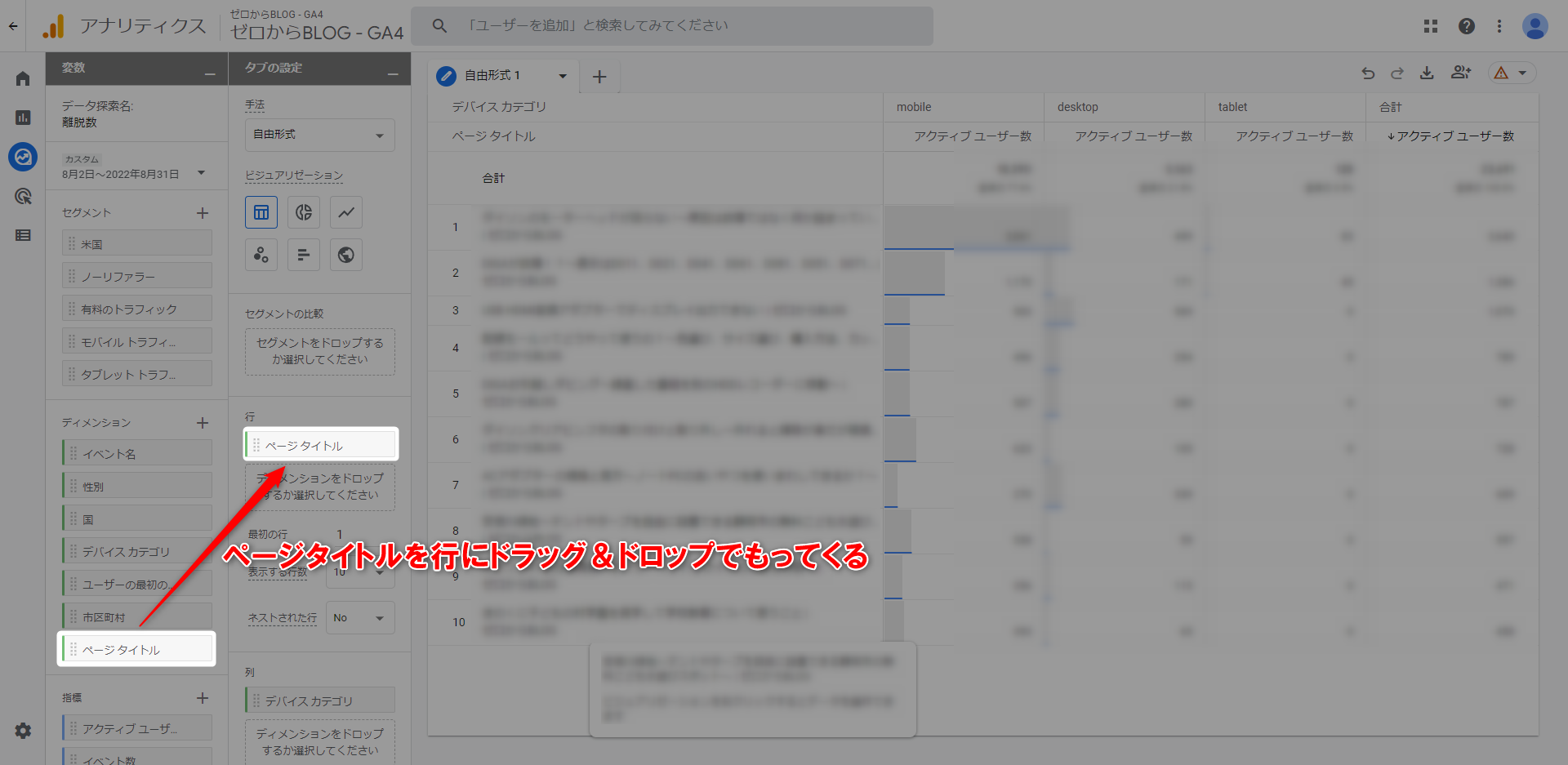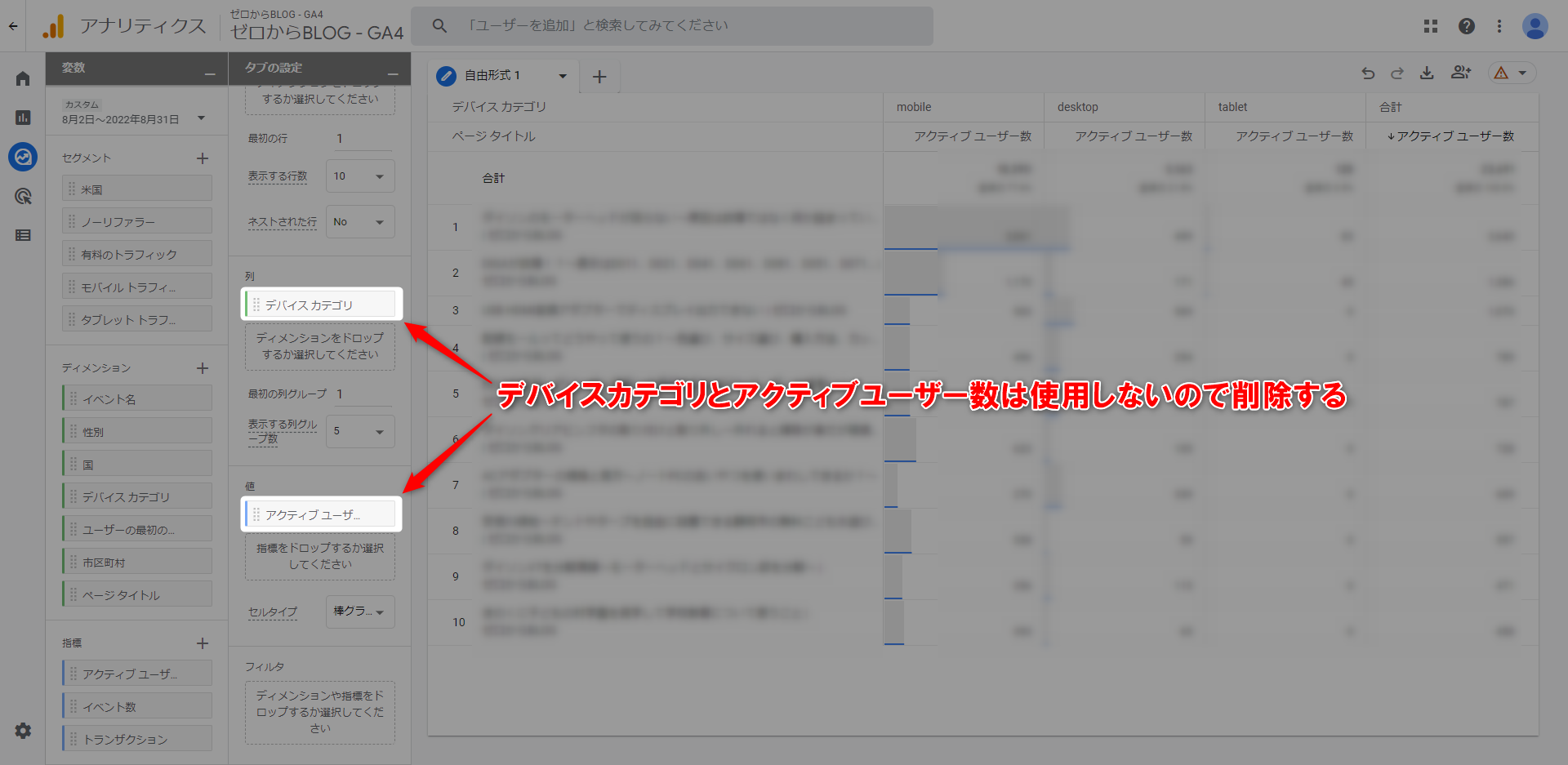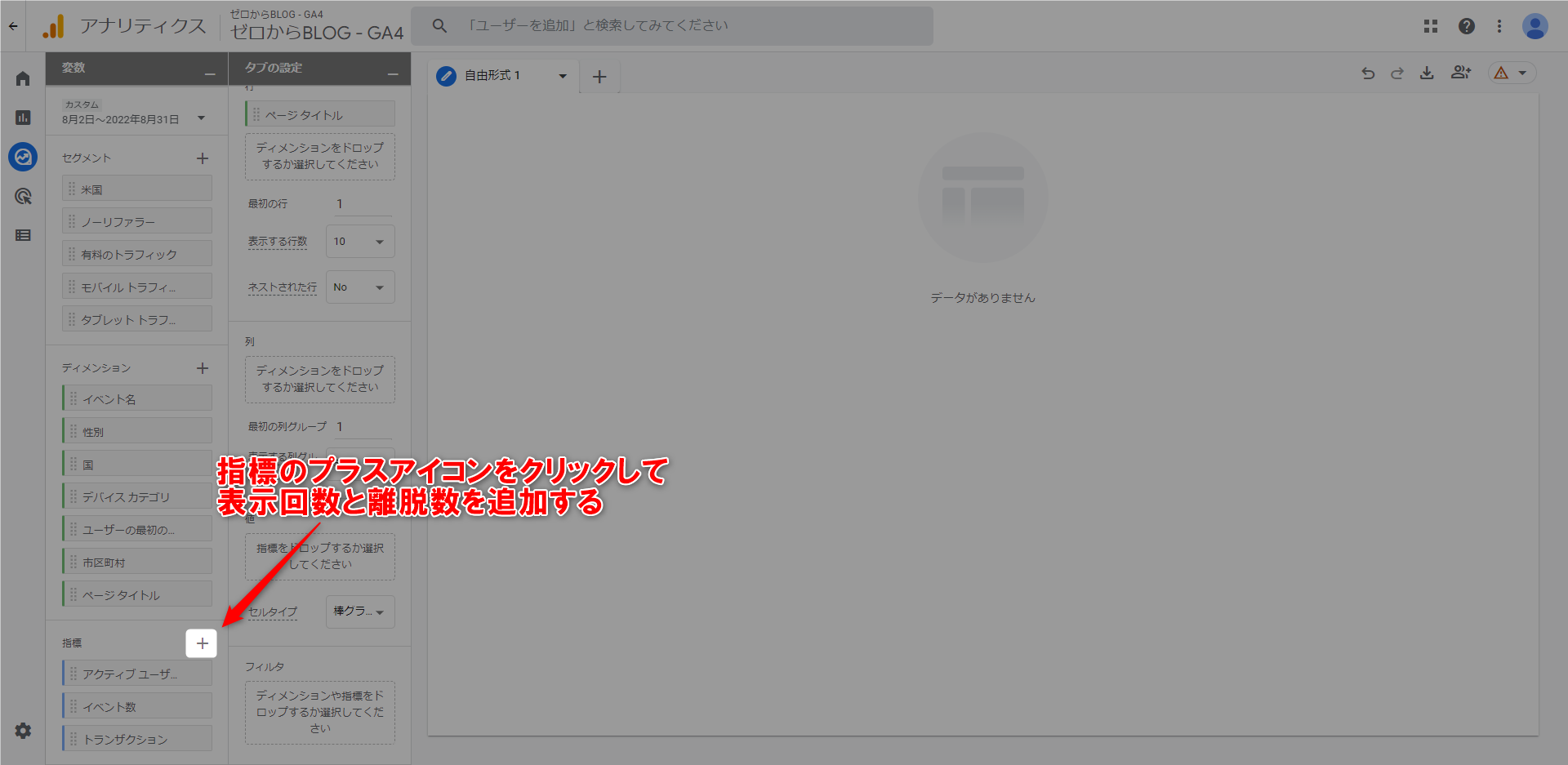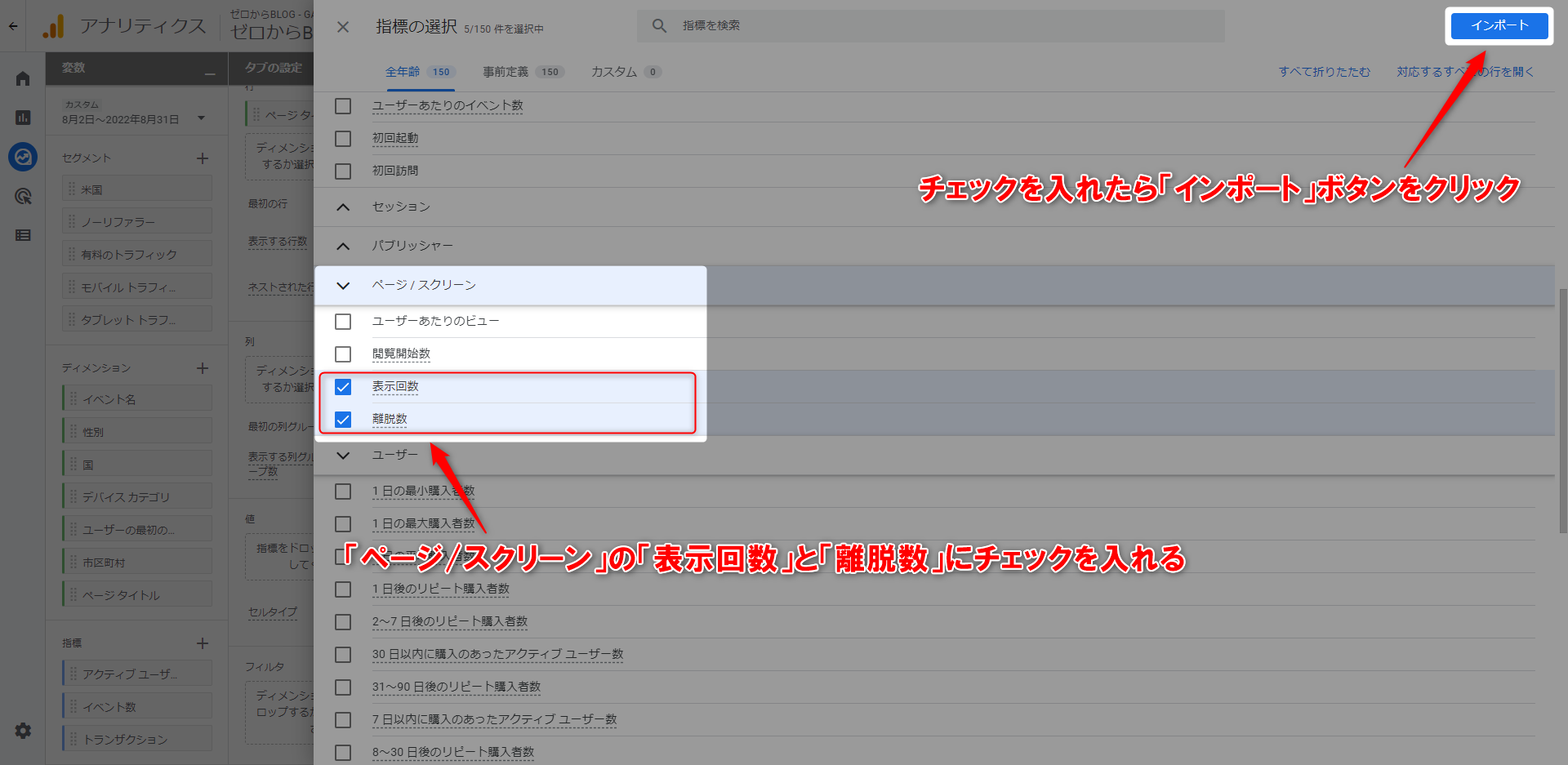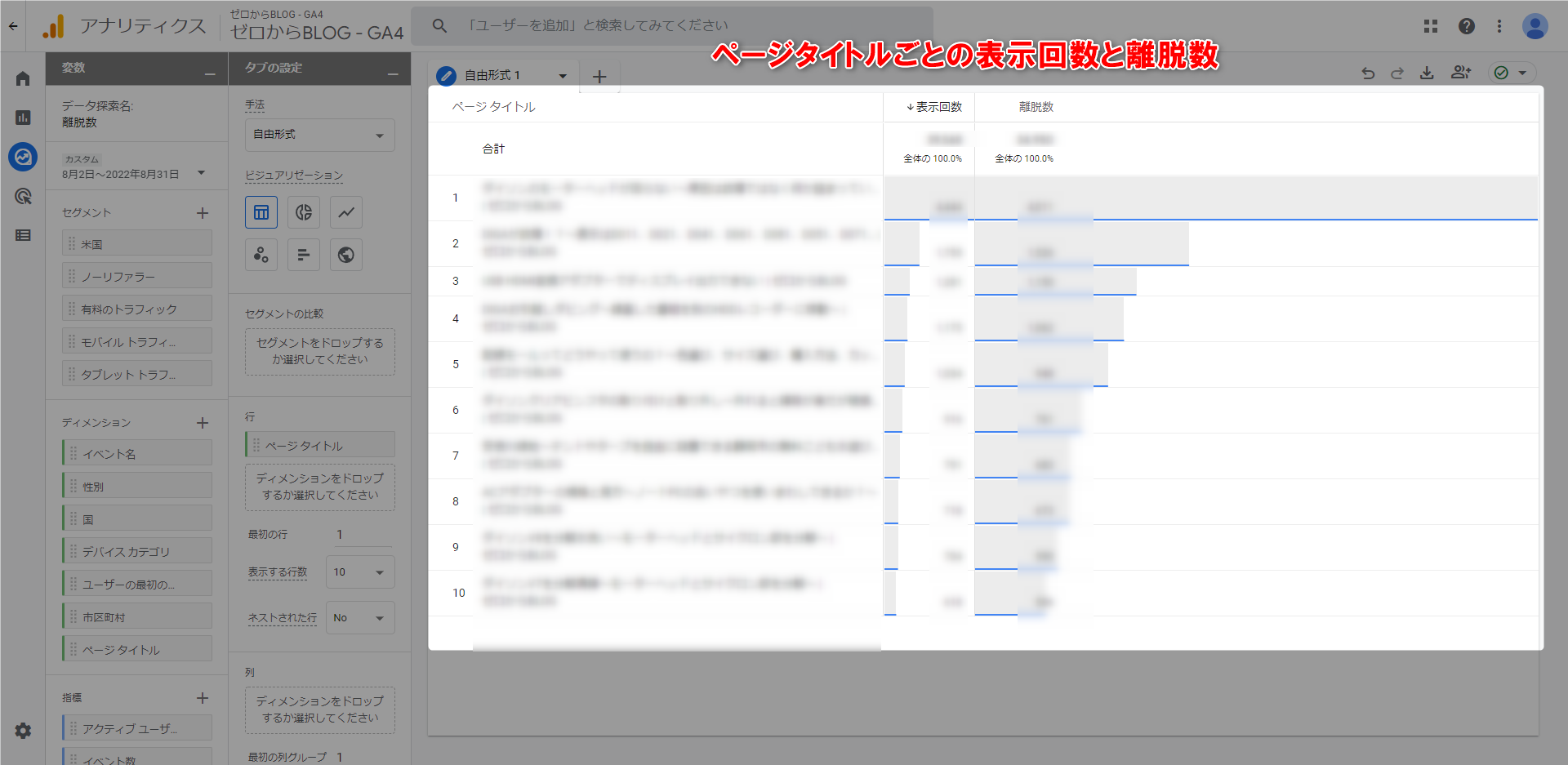この記事には広告を含む場合があります。
記事内で紹介する商品を購入することで、当サイトに売り上げの一部が還元されることがあります。
GA4で直帰率を確認しようと思ったらUA(旧アナリティクス)から仕様がかわったみたい。UAではランディングページからの回遊(別ページに遷移)しなかったら、すべて直帰としてカウントされていたようだが、GA4ではそれ以外にもコンバージョン達成などで直帰ではないと判断している。ちょっとわかりにくいので詳しくは本文にて。
Google アナリティクス 4 は、ユニバーサル アナリティクスに代わる次世代の測定ソリューションです。2023 年 7 月 1 日をもって、標準のユニバーサル アナリティクス プロパティにおける新しいヒットの処理は停止されます。現在ユニバーサル アナリティクスをご利用のお客様には、Google アナリティクス 4 を使用するための準備をしていただくことをおすすめします。
画面や仕様などは2022年8月に確認したもので最新の情報と異なる可能性があります。ご了承ください。
目次
UAとGA4での直帰率と離脱率の違い
UAの直帰数は1ページのみで終わったセッションが対象であったらGA4からはエンゲージメント(閲覧やスクロールなどのイベント)が発生しなかったセッションが対象となる。GA4ではコンバージョン達成したセッションは直帰にカウントされないので実質GA4になると直帰率はUAにくらべ下がりそう。
直帰率とは
以下はUA(旧アナリティクス)での解説でだが参考まで。ざっくり言うと検索流入したユーザーがひとつのコンテンツだけで閲覧をやめてしまった割合。
直帰率とは、1 ページのみのセッション数をすべてのセッション数で割った値のことです。つまり、すべてのセッションの中で、ユーザーが 1 ページのみ閲覧して、Google アナリティクス サーバーに対するリクエストを 1 回のみ発生させたセッションが占める割合のことです。
直帰率が低い場合はユーザーは同サイトの他ページを続けて閲覧している可能性がある。PVやコンバージョンを高めるためにも回遊率(直帰率の逆の割合)は基本的に高い方がいい。
UAとGA4での直帰率の違い
UAとGA4では情報収集の仕様が根本的に違うのでUAユーザーはGA4の新しい概念を受け入れるしかない。
UAの離脱率
まずはUAの離脱率から。この概念は比較的わかりやすいだろうか。ざっくり言うとユーザーが対象サイトの最後に見たページが離脱ページとなる。その割合が「離脱率」となる。
離脱率は、個々のページのすべてのページビューで、そのページがセッションの最後のページになった割合を示します。
離脱率の高いページ(コンテンツ)は、ユーザーがサイト見終わる原因ともいえる。連続してコンテンツを閲覧してもらいたい(回遊してもらいたい)コンテンツ構成の場合は離脱率の高いページに対して何らかの対策が必要となる。
UAの直帰率
この直帰率がちょっとわかりにくい。
直帰率は、そのページから始まったすべてのセッションで、そのページがセッションに存在する唯一のページだった割合を示します。
コンテンツAの直帰率を測定する場合はコンテンツAから始まるセッションだけが直帰の対象となる。
こちらは公式でのUAとGA4の違いを解説したもの。
ページで何も行われなかった 1 ページのみのセッションのパーセント数。直帰の場合、セッション継続時間は 0 秒です。たとえば、ユーザーがウェブサイトにアクセスして、ホームページでコンテンツを数分間閲覧したものの、リンクをクリックしたり、インタラクション イベントとして記録されているイベントをトリガーしたりせずにウェブサイトを離れた場合、そのセッションは直帰として集計されます。
引用:[UA→GA4] 指標の比較: Google アナリティクス 4 とユニバーサル アナリティクス – アナリティクス ヘルプ
GA4の離脱率
公式の説明を見る限りUAとGA4でそこまで違いはなさそう。
離脱数は、あるページまたは画面における 1 回のセッション内で発生した、最後のイベントの回数です。離脱率は、あるページまたは画面で終了したセッションの割合です(離脱数 ÷ セッション数として計算されます)。
GA4の直帰率
GA4での直帰率はエンゲージメント率の逆数。なのでエンゲージメント率は直帰しなかった割合となる。このエンゲージメント率はUAにはなかった概念でGA4から新しく設定されたもの。新しい指標だと思って割り切った方がよさそう。
- 10 秒を超えて継続したセッション
- コンバージョン イベントが発生したセッション
- 2 回以上のページビューもしくはスクリーン ビューが発生したセッション
こういうものだと割り切った方がいいだろう。
エンゲージメント率は、エンゲージメントのあったセッションの数を、指定した期間内のセッションの総数で割った値です。「エンゲージメントのあったセッション」とは、10 秒を超えて継続したセッション、コンバージョン イベントが発生したセッション、または 2 回以上のページビューもしくはスクリーン ビューが発生したセッションです。
UAにくらべGA4では直帰以外の条件が増えたので必然的に直帰率は下がりそう。
Google アナリティクス 4 における直帰率は、エンゲージメントされていないセッションの割合です。つまり、直帰率はエンゲージメント率の逆数です。ユニバーサル アナリティクスでは、直帰率は、サイト内のすべてのセッションのうち、ユーザーが 1 ページのみ表示し、アナリティクス サーバーへのリクエストを 1 つだけトリガーしたセッションの割合です。
引用:[UA→GA4] 指標の比較: Google アナリティクス 4 とユニバーサル アナリティクス – アナリティクス ヘルプ
GA4で直帰率と離脱率を確認
直帰率とエンゲージメント率は比較的簡単に確認できるが離脱率のレポートはちょっとめんどい。
直帰率とエンゲージメント率の確認
GA4でページごとの直帰率とエンゲージメント率を確認する。直帰率はエンゲージメント率の逆数になるので直帰率が30%だった場合エンゲージメント率は70%となる。今回両方表示させているが基本はエンゲージメント率だけで良い気がする。
GA4にログインして「レポート」>「エンゲージメント」>「ページとスクリーン」をクリック。直帰率とエンゲージメント率はデフォルトで表示されないため指標を追加する必要がある。右上にある鉛筆の形をした編集アイコンをクリックしカスタマイズメニューを開く。
メニューの「指標」をクリック。
リストの下にある「+指標を追加」をクリック。
指標の候補が出てくるので「直帰率」をクリックし選択。
リストに「直帰率」が追加されるが適用ボタンを押すまで有効にはならない。
次に同じように「エンゲージメント率」を追加する。
必要な項目が追加できたら「適用」ボタンをクリック。
右にスクロールすると先ほど追加した「直帰率」と「エンゲージメント率」が列に追加されている。
離脱率の確認
簡単に離脱率を確認できると思ったら甘かった。
閲覧開始数と離脱数を確認する方法
データ探索ツールを使って、閲覧開始数と離脱数に関するデータを参照できます。たとえば、ユーザーがアクセスおよび離脱しているページを特定するには、「ページタイトルとスクリーン クラス」のディメンションおよび「閲覧開始数」と「離脱数」の指標を使用する自由形式のデータ探索(以下に例を示します)を作成します。
離脱率についてはGA4で計測はされているものの簡単に表示できない。UA(旧アナリティクス)であればデフォルトで確認できる項目であるがGA4では「自由形式のデータ探索」機能でカスタムレポートを作成する必要がある。
筆者も使い慣れていないのでちょっと怪しいがざっくりデータ探索のレポートを紹介する。
「メインメニュー」の「探索」をクリックし「自由形式」のパネルをクリック。色々と調べたがこれ以外に離脱数を表示する方法が見つからなかった。需要はあると思うのでそのうちデフォルトで設定されるのではないだろうか。
「データ探索名:」に任意の名前を入れる。実験で使うならテストとでも入れておこう。
次にディメンション部分にあるプラスアイコン「+」をクリックして「ページタイトル」を追加する。ページ単位に確認したかったのでディメンションにページタイトルを使ってみた。
プラスアイコンをクリックするとディメンションの候補が表示されるので「ページ / スクリーン」の「ページタイトル」にチェックを入れる。チェックを入れることでディメンションとして使用可能になる。チェック後に「インポート」ボタンをクリック。インポートをクリックしないとチェックした項目が有効にならない。
デフォルトで「市区町村」が行(ディメンション)に入っているので削除する。マウスカーソルを合わせるとバツボタン「×」が出てくるのでクリック。
「ディメンション」に追加された「ページタイトル」を「行」にドラッグ&ドロップで追加。
「デバイスカテゴリ」と「アクティブユーザー」も使わないので削除する。デフォルトで入っている余分な項目は基本削除してしまえばいい。
指標のプラスアイコンをクリックして「表示回数」と「離脱数」を追加する。
「ページ / スクリーン」にある「表示回数」と「離脱数」にチェックを入れて「インポート」ボタンをクリックする。
「指標」にある「表示回数」と「離脱数」をドラッグ&ドロップで「値」に追加する。
これでページごとの表示回数と離脱数のレポート完成。
離脱率は「88.32%」でUAで確認した離脱率とほぼ同じなので大きく間違ってはいないと思われる。
それにしてももう少し簡単に離脱率を出力できないんだろうか・・・。
まとめ
離脱率や直帰率はサイト改善で比較的有効活用できる指標なのでもう少し使いやすくしてもらいたい気がする。GA4での直帰率の仕様変更はまぁ悪くないと思うが、離脱率のリストを簡単に出力できなくなったのはちょっと辛い。上位表示で離脱率の高いコンテンツはテコ入れ対象にしたいので直帰率より離脱率の方が使うんじゃないかな。
- UA(旧アナリティクス)とGA4で直帰率の定義が異なる
- GA4では直帰率の逆数をエンゲージメント率と呼称している
- GA4で離脱数を確認するには自由形式のデータ探索によるカスタムレポートが必要
強引なアップデートとかいったらGoogleに怒られるのでしょうか・・・。